W moim pierwszym artykule na ACDSee Ultimate Photo Studio 2018 omówiłem wszystkie elementy programu, o których powinien wiedzieć początkujący. W tym artykule opisano bardziej szczegółowo edycję, zaczynając od przetwarzania pliku RAW w trybie opracowywania, a następnie kreatywnej edycji przy użyciu warstw w trybie edycji.
Warstwy są kluczowym elementem edycji obrazów. Albo wykonując proces RAW, a następnie porządkując obszary, które tego wymagają, za pomocą krzywych, poziomów i innych korekt. Lub jeśli chcesz dodać więcej kreatywności do swoich obrazów za pomocą tekstur, ozdobnych zawijasów, fantazyjnych ozdobników tekstowych. Wreszcie możesz przejść do komponowania, a najlepszym sposobem na osiągnięcie tego jest użycie warstw.

Przyjrzyjmy się, co ACDSee Ultimate Photo Studio 2018 ma do zaoferowania do edycji pliku RAW. Następnie dodamy kreatywną edycję z warstwami tekstur, warstwami ozdobników i używając masek, aby stworzyć efekt vintage grunge.
Zakładam, że masz podstawową wiedzę na temat edycji RAW oraz używania warstw i masek, a nie szczegółowości absolutnie każdego kroku przepracowanego w tym procesie. Jeśli potrzebujesz więcej pomocy, wróć i przeczytaj najpierw:ACDSee Photo Studio Ultimate 2018 Guide for Beginners.
Edycja nieprzetworzonego pliku w trybie opracowywania
Najpierw otwórz tryb zarządzania i znajdź odpowiedni folder, aby wybrać obraz. W tym ćwiczeniu spodobał mi się obraz Gerbera Still Life i zdecydowałem, że ostateczna wersja powinna mieć na końcu dodany wygląd grungy vintage.
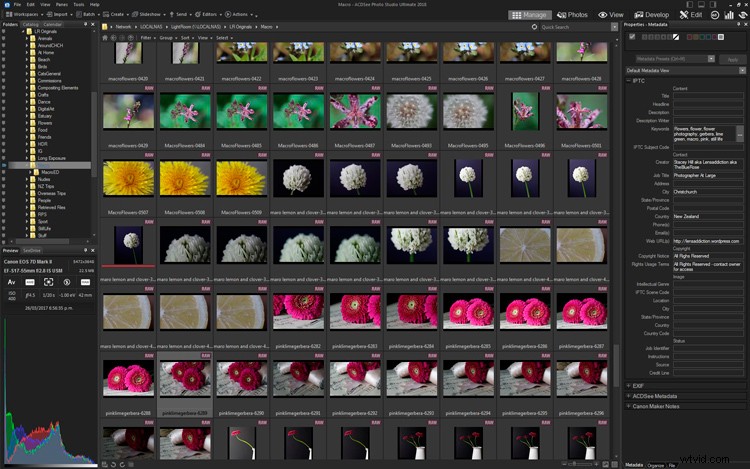
Oto wybrane zdjęcie trzech szkarłatnych kwiatów gerbery, z parą baletek pointe i nutami. Jest trochę ciemny i nudny i wymaga pewnych poprawek, które zrobimy w trybie Develop ACDSee Ultimate Photo Studio 2018.
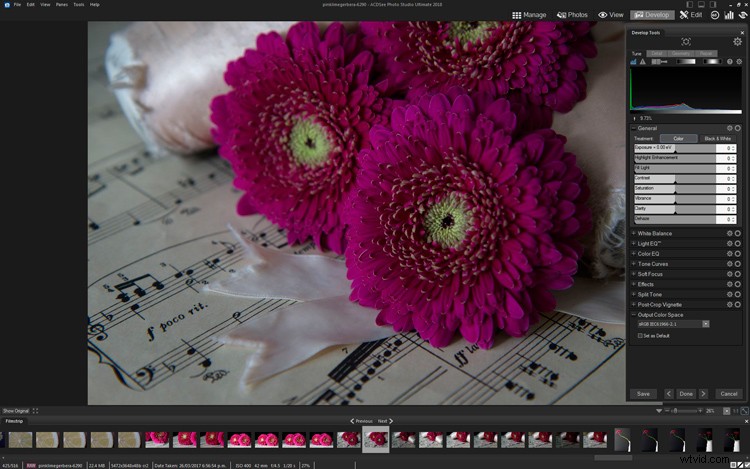
Oryginalny, nieedytowany plik RAW
Po podstawowej edycji obraz jest jaśniejszy, a kolory są lepiej wyważone.
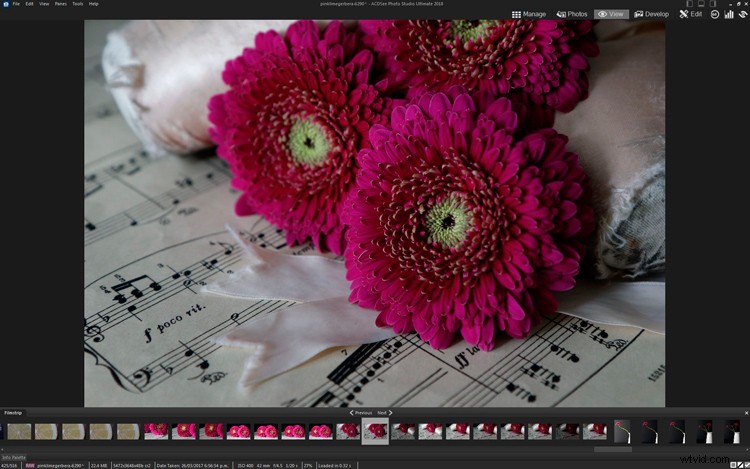
Jednak moja ostateczna wizja tego obrazu jest bardziej vintage, a kolory są zbyt jasne i bogate. Tak więc zastosowano dalszą edycję, aby zmniejszyć nasycenie i przyciemnić szkarłat. To teraz stanowi podstawę dla warstw i elementów kreatywnych, więc zostaje zapisany, a następnie przechodzimy do trybu edycji.

Twórcza edycja za pomocą warstw
Przejście do trybu edycji przez kliknięcie EDIT przy otwartym edytowanym pliku RAW zmieni obszar roboczy. Teraz paleta Warstwy znajduje się po prawej stronie. Ponieważ otwarty jest tylko jeden obraz, pojawia się on jako warstwa 1.
U dołu palety Warstwy znajdują się różne opcje warstw — najedź na każdą z nich, aby znaleźć tę, której potrzebujesz, i kliknij, aby ją aktywować. W tym ćwiczeniu wprowadzimy kilka tekstur grunge i dodatkowe elementy, aby wyglądało na vintage, stare i bardziej artystyczne.
Tekstury
Używam wielu tekstur z 2LilOwls, The Daily Texture i Distressed Textures. Jeśli jesteś cierpliwy, możesz również stworzyć własne, ale jest wiele miejsc, w których możesz je zdobyć online. Te użyte w tym artykule pochodziły z 2LilOwls.
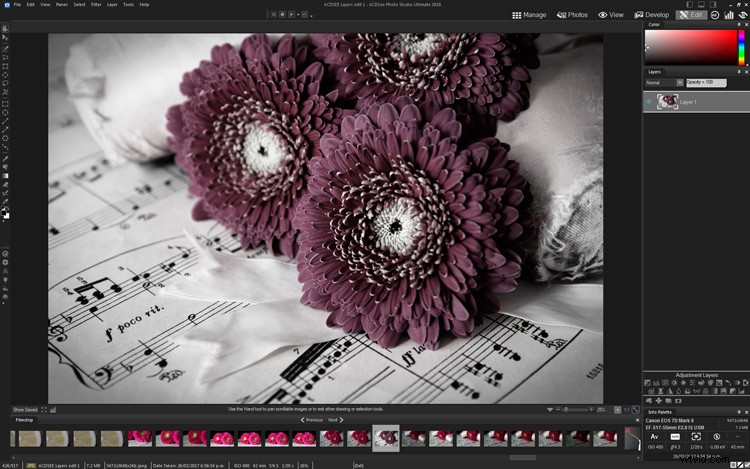
Moją preferowaną opcją dodawania dodatkowych warstw jest użycie drugiego monitora, otwarcie Eksploratora Windows w żądanym folderze, znalezienie tekstury, która mi się podoba, a następnie przeciągnięcie na mój obraz. Pamiętaj, że używając ACDSee, musisz przeciągnąć go do palety warstw (zamiast bezpośrednio na obraz).
Inną opcją jest kliknięcie przycisku „Dodaj plik jako warstwę”, który umożliwia wyszukanie pliku w katalogu i dodanie go. To była przydatna funkcja, z której korzystałem kilka razy.
Domyślnie tekstura jest nakładana w trybie normalnym, co oznacza, że widoczna jest tylko górna warstwa, która w tym przypadku jest teksturą. W palecie warstw jest widoczny jako warstwa 2.
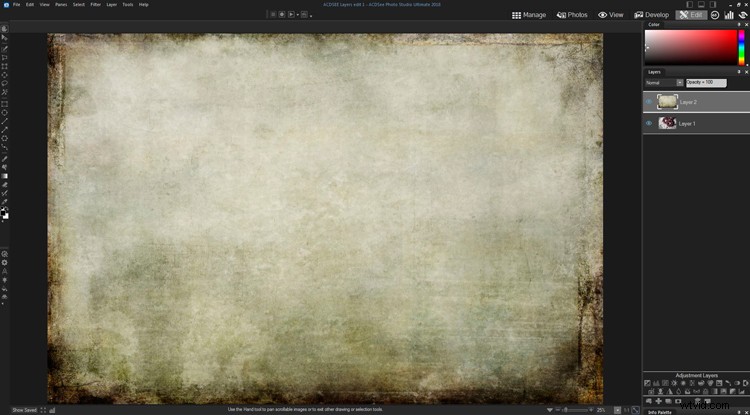
Dodano pierwszą warstwę tekstury – jest ona wyświetlana w trybie normalnym, więc możesz zobaczyć tylko tę warstwę, a nie tę poniżej (obraz kwiatów).
Tryb mieszania
Następnie zmień tryb mieszania warstwy na taki, który pasuje do obrazu – na początek dobrym wyborem jest nakładka lub miękkie światło. Ponadto zmniejsz krycie warstwy, aby złagodzić efekt i sprawić, by wyglądał przyjemniej.
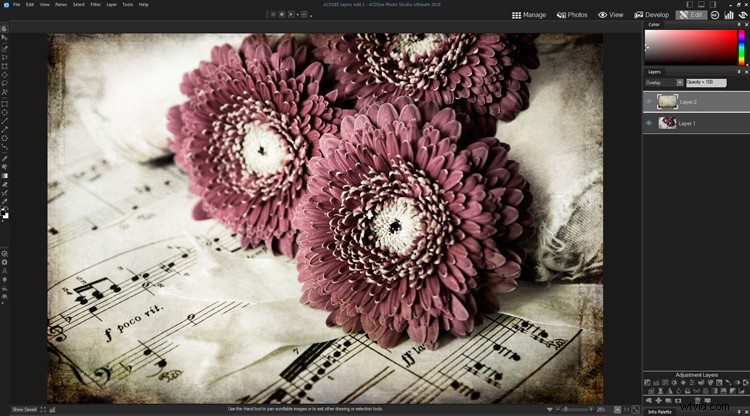
Maskowanie części warstwy
Ta tekstura ma mocne winietowanie na brzegach, które jest trochę za ciemne. Aby rozwiązać ten problem, dodaj maskę warstwy i wybierz duży miękki pędzel z kryciem około 30%. Wciśnij pędzel w ciemniejsze krawędzie i rogi, aby zredukować efekt.
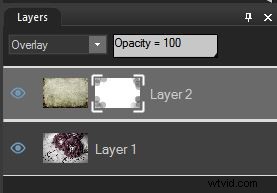
Maska warstwy jest biała i pokazuje obszary, które szczotkujesz w kolorze szarym (lub czarnym) – możesz zobaczyć, gdzie została nałożona w rogach.

Obraz z nałożoną teksturą i maską warstwy z łagodniejszymi tonami w ciemnych rogach
Dodaj więcej grunge
Potrzebuje więcej grunge'u, więc nałóżmy drugą warstwę tekstury. Ten ma wiele pęknięć i rys, aby uzyskać ładny efekt vintage. Jest również nieco jaśniejszy na brzegach, więc powinien ładnie zrównoważyć pierwszą teksturę.
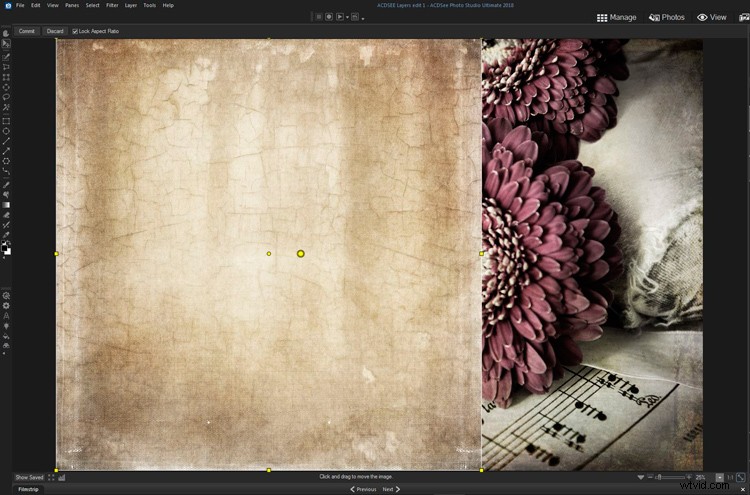
Plik tekstury ma inny rozmiar niż oryginalny obraz, ale możesz go przeciągnąć, aby dopasować, klikając żółte kwadraty na zewnętrznych krawędziach i rogach.
W tej warstwie zmieniono również tryb mieszania i dostosowano krycie. Efekt spękania był dość silny na kwiatach, więc maskę nałożono miękkim pędzelkiem o niskim stopniu krycia, którą nałożono na kwiaty.
Więcej ozdób
Lewy i prawy górny róg wydawał się trochę pusty, więc dodałem kilka ozdobnych ozdobników. Po lewej stronie znajduje się motyl z jakimś fantazyjnym charakterem pisma, a po prawej kolejny element tekstury. Oba są plikami PNG, które są mieszane w trybie mieszania z niskim kryciem i miękkim światłem.

Każdy element trafia na osobną warstwę dla pełnej kontroli. Maski są nakładane, aby usunąć efekt z kwiatów. Stają się one warstwami 6 i 7.
Na koniec zastosowano efekt fotograficzny (ponury), aby dodać nieco więcej kontrastu i uderzenia.
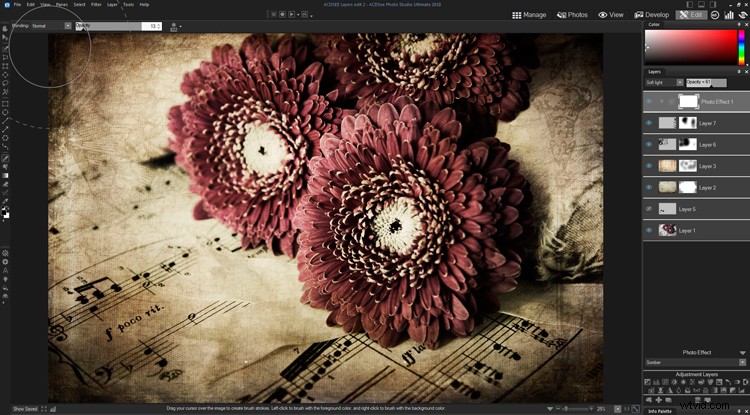
Przed i po zdjęciach
Tutaj mamy plik RAW po jego edycji w trybie rozwijania i zastosowanych kreatywnych korektach nasycenia i jaskrawości.

Tutaj mamy ostateczny obraz po nałożeniu warstw tekstury, ozdobników, efektów fotograficznych i masek.

Dodatkowe uwagi
Jako zaawansowany użytkownik programu Photoshop mogłem swobodnie korzystać ze wszystkich narzędzi i funkcji warstw dostępnych w ACDSee Ultimate Photo Studio 2018. Większość zwykłych narzędzi była dostępna i działała zgodnie z oczekiwaniami.
Jedynym poważnym problemem, który znalazłem, był brak możliwości zmiany kształtu pędzla. Wygląda na to, że nie można zaimportować plików .abr w celu dodania kreatywnych kształtów pędzla. Jedyne opcje zmiany pędzla to tryb mieszania, rozmiar i krycie, a jedyny kształt jest okrągły.
Możesz zmienić rozmiar, twardość i krycie pędzla, ale nie jego rzeczywisty kształt. Ogranicza to dostępne możliwości twórcze. Niektóre z moich plików pędzli były obecne jako obrazy PNG, więc mogłem je zaimportować jako osobne warstwy.
Dodatkowo pojawiło się kilka dodatkowych funkcji, które były dla mnie nowe, które uznałem za przydatne. Przycisk „Dodaj plik jako warstwę” był niezwykle pomocny i używałem go kilka razy. Dostępny jest również przycisk „Dodawanie pustej warstwy”, „Powielanie warstwy” i „Usuwanie warstwy”. Wszystkie rzeczy, które zdarzają się często i zwykle wymagają kliknięcia prawym przyciskiem myszy, następnie zaznaczenia i drugiego kliknięcia. ACDSee znacznie przyspieszyło te czynności jednym kliknięciem.
Dostępne były dodatkowe funkcje warstwy dopasowania, w szczególności „Efekt fotograficzny”, który oferuje szereg wstępnie zaprojektowanych efektów kreatywnych, które można zastosować jako oddzielną warstwę, aby mieszać i edytować zgodnie z potrzebami. Dostępna była również opcja winiety (podobna do Lightrooma), aby szybko dodać winietę.
Wniosek
Jeśli jesteś początkujący w używaniu warstw i masek, może to być trochę skomplikowane. Dobrą wiadomością jest to, że dzięki ACDSee Ultimate Photo Studio 2018 wszystko, czego można oczekiwać i używać do pracy z warstwami, jest obecne i rozliczane. Wygląda i działa bardzo podobnie do Photoshopa, więc jest wygodny dla każdego, kto przechodzi.
Z wyjątkiem możliwości zmiany kształtu pędzla, wszystko, co było potrzebne do podstawowej edycji warstwy, było łatwo rozpoznawalne i użyteczne, praktycznie bez dodatkowej krzywej uczenia się. To prawdziwy bonus dla każdego, kto ma kontakt z innymi programami.
Jest też kilka fajnych nowych funkcji, które dodały dodatkową wartość i poprawiły wrażenia – w szczególności „Dodaj plik jako warstwę” to coś, do czego mogę łatwo się przyzwyczaić. Dla każdego, kto używa tylko jednego monitora (jak na laptopie), co znacznie ułatwia dodawanie kolejnego obrazu jako warstwy. Funkcja Move w Photoshopie naprawdę nie jest przyjazna dla użytkownika. To zdecydowana premia, jeśli jesteś podobny do mnie i dodajesz wiele dodatkowych plików do swoich warstw podczas edycji.
Praca w trybie edycji i tworzenie warstwowego obrazu za pomocą ACDSee Ultimate Photo Studio 2018 nie było trudne, a dodatkowe funkcje dodały prawdziwą wartość w nieoczekiwanych miejscach.
Zastrzeżenie:ACDSee jest partnerem reklamowym dPS.
